Поиск из меню «Пуск»
Если вы похожи на меня, вам нужно держать руки на клавиатуре и уменьшить количество щелчков мышью, которые вам нужно делать. Именно здесь меню «Пуск» действительно может повысить вашу продуктивность. Часто люди нажимают кнопку «Пуск» или клавишу с логотипом Windows, и, если им повезет, приложение, которое они ищут, появляется в меню «Пуск», и они могут щелкнуть его, чтобы продолжить. Однако, если им не повезло, они в конечном итоге прокручивают список приложений, пока не найдут свое приложение.
На мой взгляд, лучший способ находить и запускать приложения — использовать возможности поиска, встроенные в меню «Пуск». Вы можете найти то, что вам нужно, намного быстрее, и вам не придется тянуться к мыши.
Допустим, в вашей системе есть программа под названием «Procexp.exe». Вы не используете его достаточно часто, чтобы закрепить его в меню «Пуск», но вам по-прежнему нужен быстрый доступ к нему, когда он вам нужен. Решение состоит в том, чтобы нажать клавишу Windows и начать вводить имя программы («processxp»), пока оно не появится в верхней части списка поиска: (см. Рисунок 1.)

Рисунок 1. Поиск из меню «Пуск».
Windows нашла программу, поэтому простое нажатие клавиши Enter вызовет ее.
Что делать, если у вас есть программа, которую поиск не может найти? Вы застряли на пути к нему? Не за что. Поиск ищет файлы в определенных папках.
Одна из этих папок — папка «Пуск». Итак, если у меня есть программа, которую поиск не находит, я создаю для нее ярлык и помещаю ярлык в папку меню «Пуск».
Вы можете легко попасть в папку меню «Пуск», открыв проводник и набрав в адресной строке (без кавычек) «shell: меню« Пуск »». Мой выглядит так: (См. Рис. 2.)
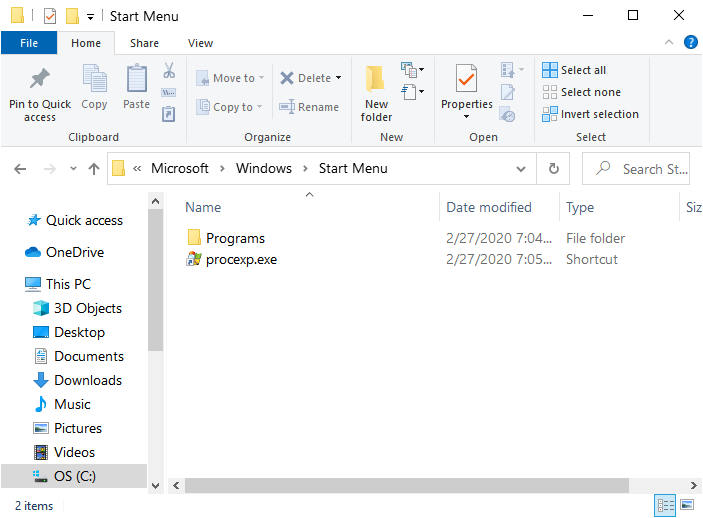
Рисунок 2. Папка меню «Пуск».
Любой ярлык, который существует в этой папке, можно найти, выполнив поиск в меню «Пуск», поэтому используйте его свободно, чтобы повысить свою эффективность.
Этот совет (3166) применим к Windows 7, 8 и 10.